 1. Как очистить историю просмотров Chrome2. Очистите кеш DNS в Google Chrome.3. Отключите протокол TLS 1.3 в Google Chrome.4. Как сбросить настройки браузера Google Chrome.5. Как отключить расширения или надстройки в Google Chrome6. Как отключить антивирус в Google Chrome7. Проверьте дату и время в Google Chrome.
1. Как очистить историю просмотров Chrome2. Очистите кеш DNS в Google Chrome.3. Отключите протокол TLS 1.3 в Google Chrome.4. Как сбросить настройки браузера Google Chrome.5. Как отключить расширения или надстройки в Google Chrome6. Как отключить антивирус в Google Chrome7. Проверьте дату и время в Google Chrome.Когда мы с вами заходим на веб-сайт, за этой скоростью доступа находятся сотни процессов, служб и запросов, которые выполняются, так что все работает правильно, и одним из самых важных является тот, который заботится о вашей безопасности. Это SSL-сертификаты ..
Сертификат SSL (Secure Sockets Layer) позволяет, когда мы заходим на веб-сайт, все, что мы делаем, происходит с помощью процесса шифрования, который определяется выданными сертификатами и интегрируется в посещаемый веб-сайт.
В рамках этих задач синхронизации и веб-коммуникации браузеру и серверу требуется сертификат SSL для загрузки содержимого. Но если в любой момент Google Chrome, который в настоящее время является наиболее часто используемым браузером в мире, попытается загрузить веб-сайт с протоколом SSL, но не удастся, мы увидим следующую ошибку:

Возможно, здесь вы задаетесь вопросом, почему он не взимает плату, если теоретически у вас хорошее интернет-соединение, а сайт не работает, ну, вы должны знать, что эта ошибка возникает только с Google Chrome, а не со всеми браузерами из-за небольшой конфигурации настройка, которую разработчики включили. Есть и другие причины, такие как ..
- Когда мы обрабатываем кеш веб-сайта локально на компьютере
- Ошибки с расширениями Google Chrome
- Плохие настройки сайта
Одна из причин, которая кажется нелогичной, но вполне реальной, заключается в том, что наше собственное антивирусное программное обеспечение может приводить к ошибке. Это было доказано, поскольку антивирусы, такие как Kaspersky, Avast и другие, генерируют ошибку, считая процессы SSL уязвимыми, поэтому, отключив антивирус или удалив Chrome из анализа, ошибку можно исправить.
TechnoWikis объяснит различные методы решения этой ошибки SSL (ERR_SSL_VERSION_INTERFERENCE), присутствующей в Google Chrome.
Когда мы перемещаемся по нескольким сайтам, Google Chrome сохраняет их историю, но часто сайты перенаправляются на новые URL-адреса или удаляются. Все это создает конфликт при синхронизации SSL-сертификатов, что приводит к ошибке ERR_SSL_VERSION_INTERFERENCE, поэтому, если вы очищаете историю просмотров, вы очищаете этот параметр в Chrome, чтобы его функциональность была адекватной. Шаг 1 Чтобы удалить историю, мы будем использовать клавиши Ctrl + H или мы можем перейти в меню «Настройка и управление Google Chrome» и выбрать «История». Шаг 2 Мы нажимаем на опцию «Удалить данные навигации», расположенную слева, и в появившемся окне мы определяем следующее: Как только это определено, мы нажимаем кнопку «Удалить данные». DNS (система доменных имен) - это механизм, с помощью которого доменные имена преобразуются в IP-адреса и наоборот, но, как мы упоминали ранее, при частом использовании браузера Google Chrome мы накапливаем кеш различных типов, таких как: Все это вместе может создать ошибку ERR_SSL_VERSION_INTERFERENCE, поэтому в этом случае лучше всего очистить кеш DNS Windows или используемую операционную систему. Шаг 1 В случае Windows вы можете проверить локальный кеш DNS, выполнив в терминале командной строки следующее: Шаг 2 Чтобы очистить этот локальный кеш и оставить значения пустыми, необходимо выполнить следующую команду: Шаг 3 Таким образом, кеш DNS был очищен в Windows 10, и указанная ошибка, вероятно, устранена.Если вы используете macOS, вы должны запустить в терминале следующее, чтобы очистить кеш DNS: TLS 1.3 - это протокол безопасности, официальный запуск которого состоялся в августе 2018 года, интеграция новых улучшений безопасности и производительности для обеспечения просмотра веб-страниц. TLS (Transport Layer Security) позволяет общаться между браузерами и веб-серверами как можно более безопасно и конфиденциально благодаря различным интегрированным функциям. методы криптографии. Теперь, даже если кажется, что это не имеет особого смысла, TLS 1.3 вызвал ошибку ERR_SSL_VERSION_INTERFERENCE, и ее возможная причина в том, что это все еще недавний протокол, который требует небольших исправлений в краткосрочной перспективе. Вы должны знать, что новые обновления Google Chrome уже по умолчанию интегрируют TLS 1.3. Шаг 1 В этом случае мы должны отключить этот протокол, и для этого мы открываем новую вкладку браузера Google Chrome и вводим следующее: Шаг 2 В поле поиска мы вводим «tls», чтобы отобразить соответствующие результаты: Шаг 3 Мы увидим, что по умолчанию он включен. Там мы щелкнем по боковому окну и выберем Отключить: Чтобы завершить процесс, мы нажимаем кнопку «Перезапустить сейчас», чтобы перезапустить Google Chrome и оставить значение «Отключить» по умолчанию. Шаг 1 Другой вариант, доступный для исправления ошибки, - восстановить Google Chrome до значений по умолчанию, это означает, что все будет с нуля (пароли, учетные записи и другие). Для этого нажмите кнопку «Настроить и управлять Google Chrome» и в раскрывающемся списке выберите «Настройки»: Шаг 2 В открывшемся окне идем вниз и там выбираем «Дополнительные настройки»: Шаг 3 Теперь в следующем окне мы перейдем в раздел «Сброс и очистка», и там мы нажмем «Восстановить конфигурацию до исходных значений по умолчанию»: Шаг 4 Появится следующее сообщение. Подтверждаем действие, нажав на Сбросить настройки. Когда мы используем Google Chrome, это нормально, что мы устанавливаем серию надстроек, которые помогают нам оптимизировать использование браузера, добавляя новые функции или инструменты, но некоторые из них могут играть против нас и выдавать ошибку SSL. Шаг 1 Если вы знаете или подозреваете, какое расширение создает конфликт, вы можете отключить его или удалить, для этого мы нажимаем на значок «Настройка и управление Google Chrome» / Дополнительные инструменты / Расширения: Шаг 2 В отображаемом окне у нас есть две опции: Как мы уже упоминали, антивирусное программное обеспечение может создать конфликт с протоколом SSL Google Chrome, добавив его как угрозу, и это приведет к ошибке ERR_SSL_VERSION_INTERFERENCE, для этого вы можете временно отключить установленный антивирус и проверить, является ли это реальной причиной. неудачи. Шаг 1 В случае использования встроенного антивируса Windows 10, Защитника Windows, вы должны перейти в Центр безопасности, где вы увидите следующее: Шаг 2 Там выбираем категорию «Защита от вирусов и угроз»: Шаг 3 Там мы нажимаем на строку «Управление настройками» и видим следующее. Чтобы временно отключить антивирус, нажмите на переключатель «Вкл.», Расположенный в разделе «Постоянная защита». Поскольку SSL обрабатывает сертификаты безопасности, важно, чтобы дата и время системы соответствовали времени сертификатов, любое изменение минут или часов помешает адекватной связи между браузером и сайтом. Чтобы проверить статус даты и времени, мы: Мы подтверждаем, что значение «Установить время автоматически» активно, и нажимаем кнопку «Синхронизировать сейчас», чтобы обновить эту информацию. С помощью этих советов от TechnoWikis вы дадите полное решение ошибки ERR_SSL_VERSION_INTERFERENCE и сможете без проблем перемещаться по желаемому веб-сайту.1. Как очистить историю просмотров Chrome

2. Очистить кеш DNS в Google Chrome
ipconfig / displaydns

ipconfig / flushdns

sudo killall -HUP mDNSResponder
Если вы используете Linux, команда для выполнения будет следующей: sudo /etc/init.d/nscd перезапуск
3. Отключить протокол TLS 1.3 в Google Chrome
хром: // флаги /


4. Как сбросить настройки браузера Google Chrome


5. Как отключить расширения или надстройки в Google Chrome
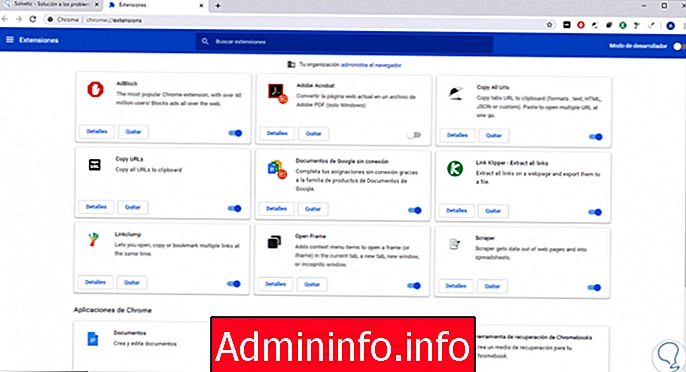
6. Как отключить антивирус в Google Chrome



7. Проверьте дату и время в Google Chrome


СТАТЬИ